スマートフォンからのHotForex(ホットフォレックス)口座開設を完全サポート
HotForex(ホットフォレックス)の口座開設は基本的にパソコンからの登録も入力内容は変わりませんが、普段使っているスマートフォンからの登録の方が早いと思いますので、ここではスマートフォンからの登録手順を説明します。
※FX会社により、Wi-Fi環境の場合、次の画面に進まない等の不具合が発生する場合がありますので、その際はWi-Fiをオフにしてみてください。
事前に準備するもの
口座開設に伴い必要なものをご紹介します。
事前に手元に用意しておくとスムーズに登録できますので、是非ご確認ください。
- 身分証明書
- 現住所の証明書
身分証明書はパスポートや運転免許証、マイナンバーカードのいずれかが必要となります。
現住所の証明書は6ヶ月以内に発行された名前と現住所の確認できる公共料金の請求書や携帯電話請求書、クレジットカード請求書、各種税金納付書、住民票のいずれかが必要となります。
HotForex(ホットフォレックス)の口座開設手順
まずは次の画像をクリックし、HotForex(ホットフォレックス)の口座開設ページを開いてください。
【公式】HotForex口座開設
スマートフォンのスクリーンショット画像の下に各項目の入力方法を記載しましたので、参考にご自分の情報を入力してください。
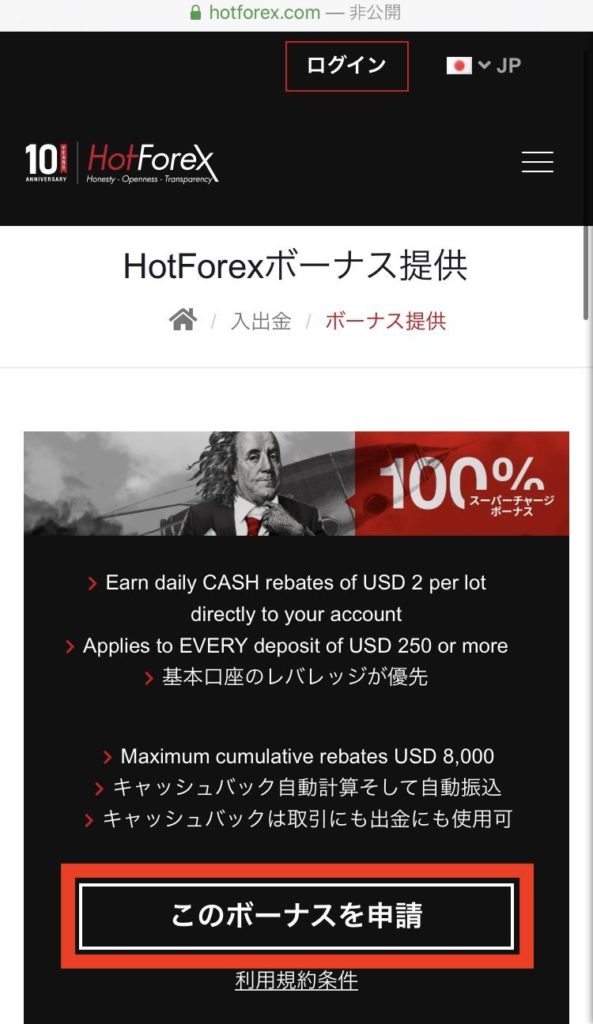
まずは「このボーナスを申請」をクリックします。
※入金額に対して100%ボーナスを受け取ることができます。
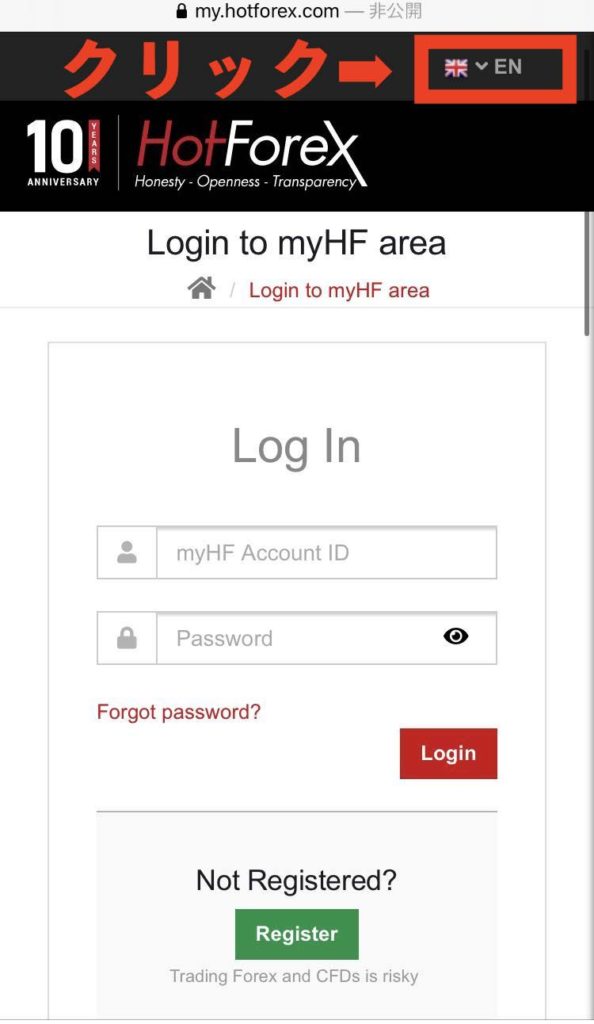
初期設定では英語表示となっていますので、右上の赤枠内をクリックして日本語を選択します。
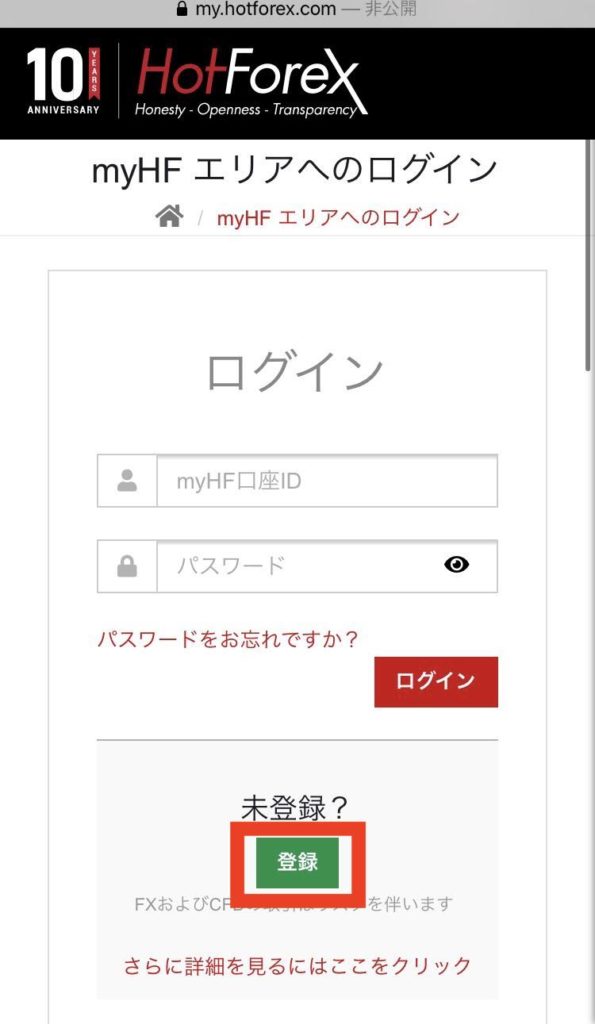
日本語に変わったら「登録」をクリックします。
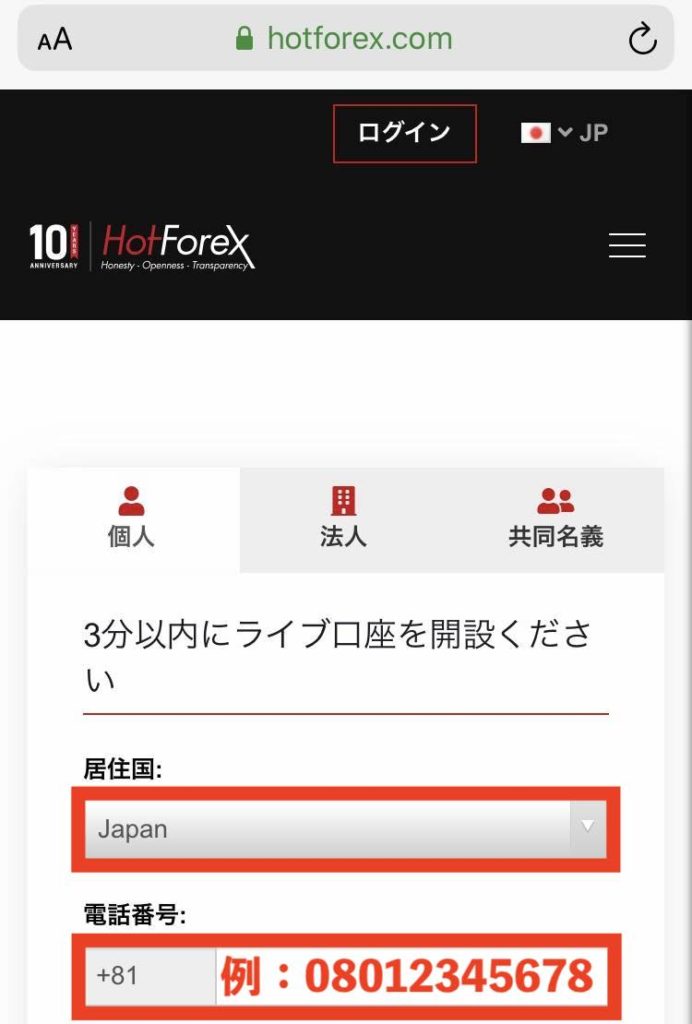
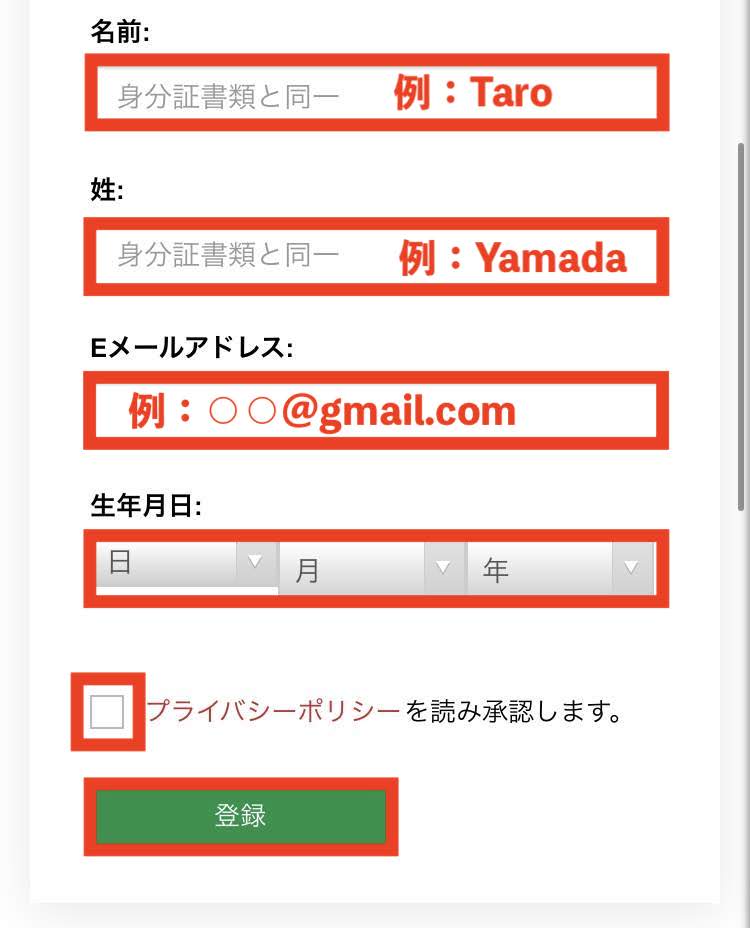
入力例を参考に入力を進めてください。
プライバシーポリシーのチェックボックスにチェックマークを付け、「登録」をクリックします。
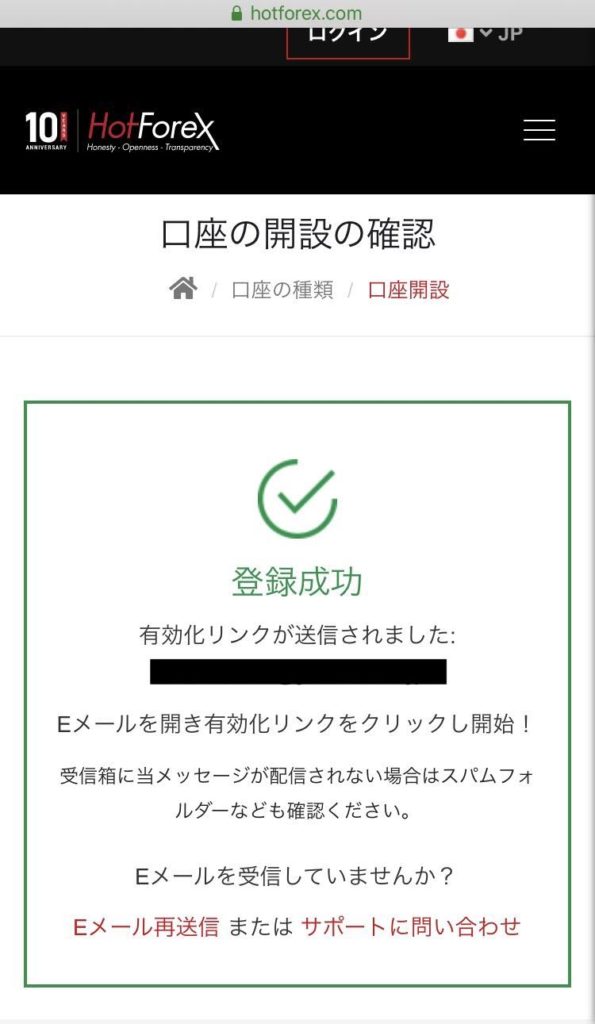
登録したメールアドレスにメールが届きますので開いてください。
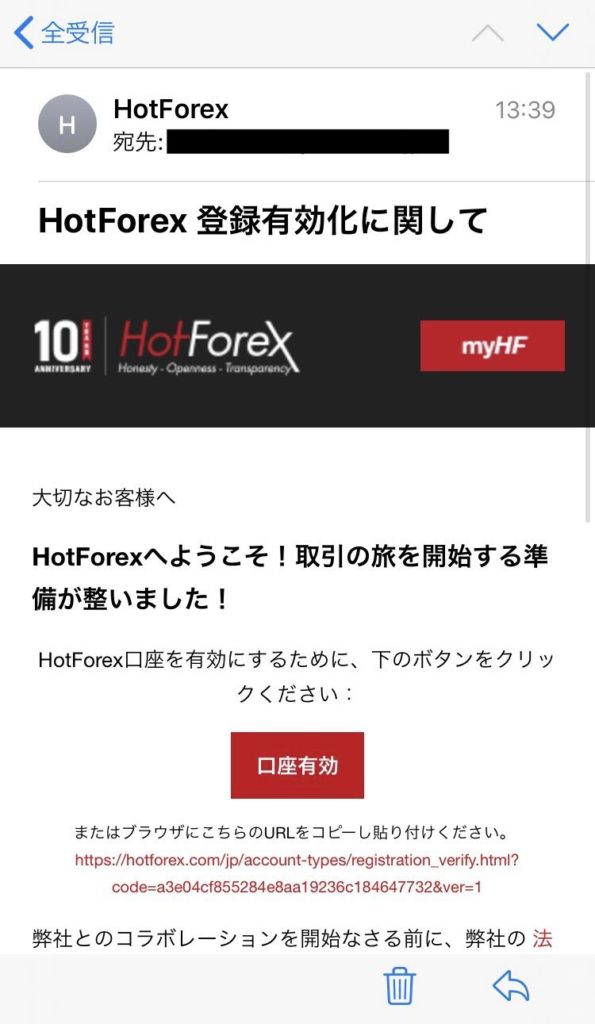
メール中央の「口座有効」をクリックします。
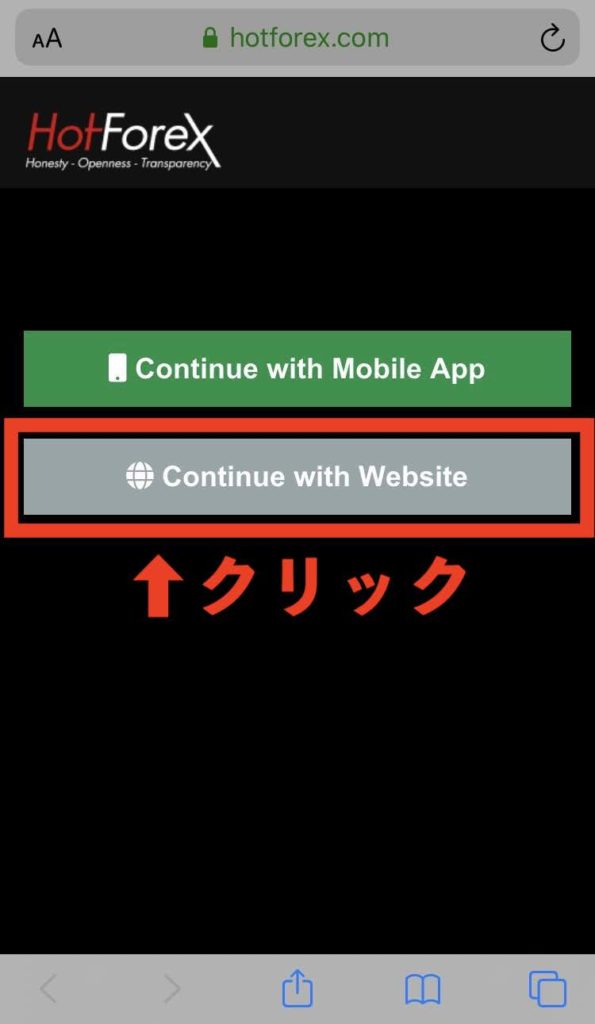
アプリをインストールされている方は上をクリックしても構いませんが、ここでは下の赤枠内(ウェブでの登録)をクリックします。
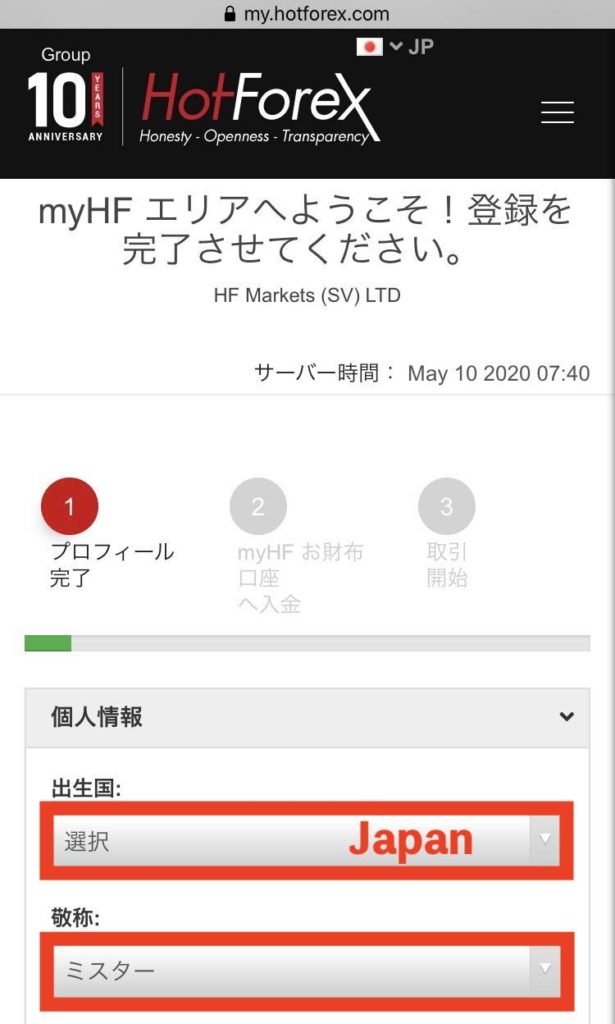
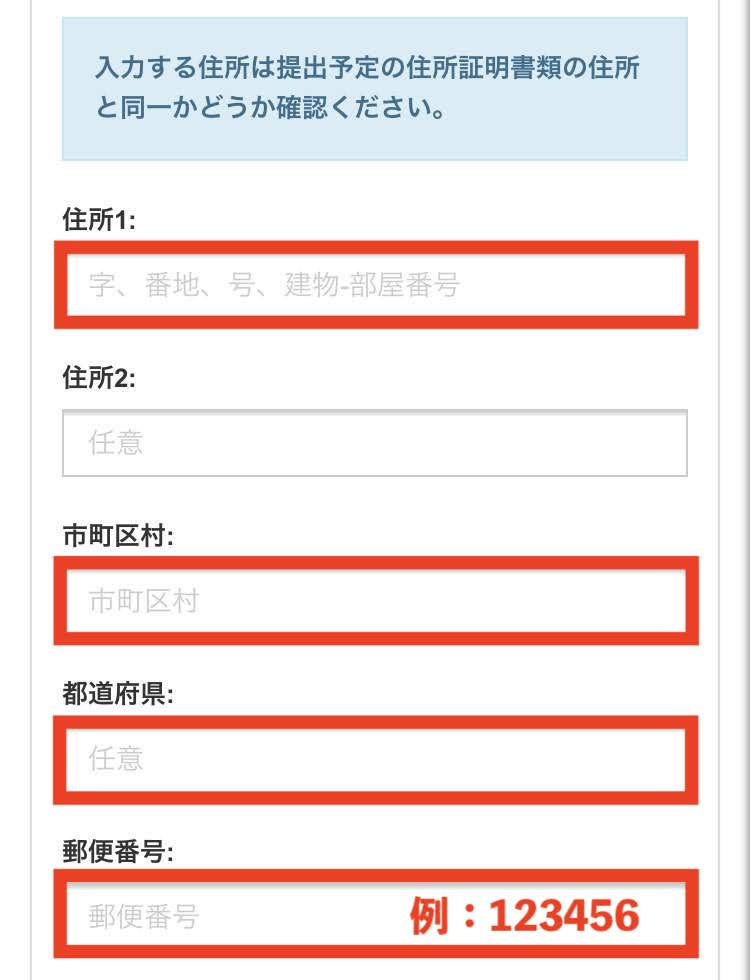
入力例を参考に入力していきます。
※住所は英語で入力しますので、以下のリンク先で住所を日本語から英語に変換します。
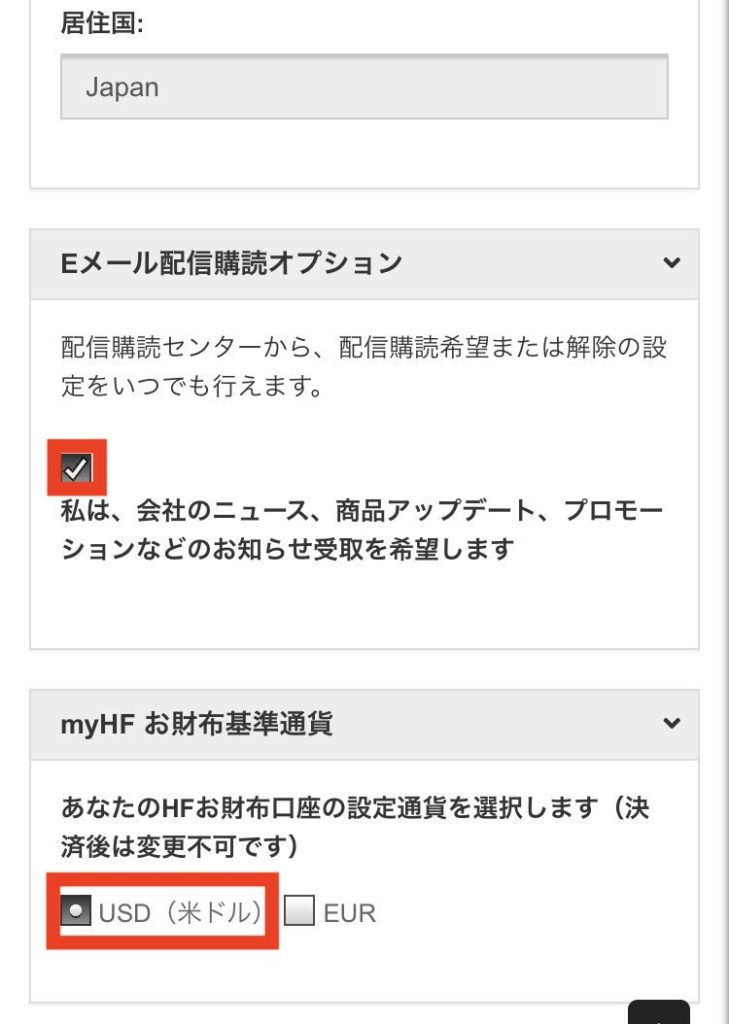
myHFお財布基準通貨は特に事情がなければ「USD(米ドル)」を選択します。
※日本円で入金後、口座残高が米ドルになります。
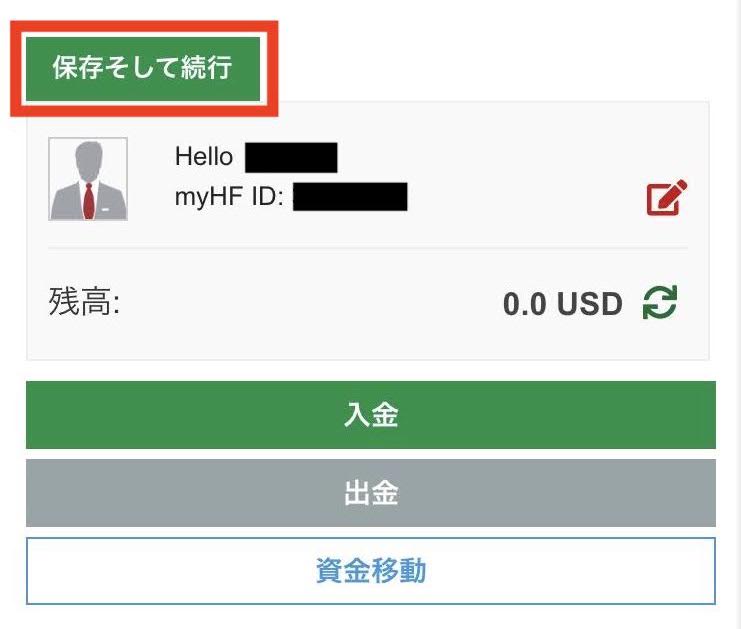
全て入力後、「保存そして続行」を選択します。
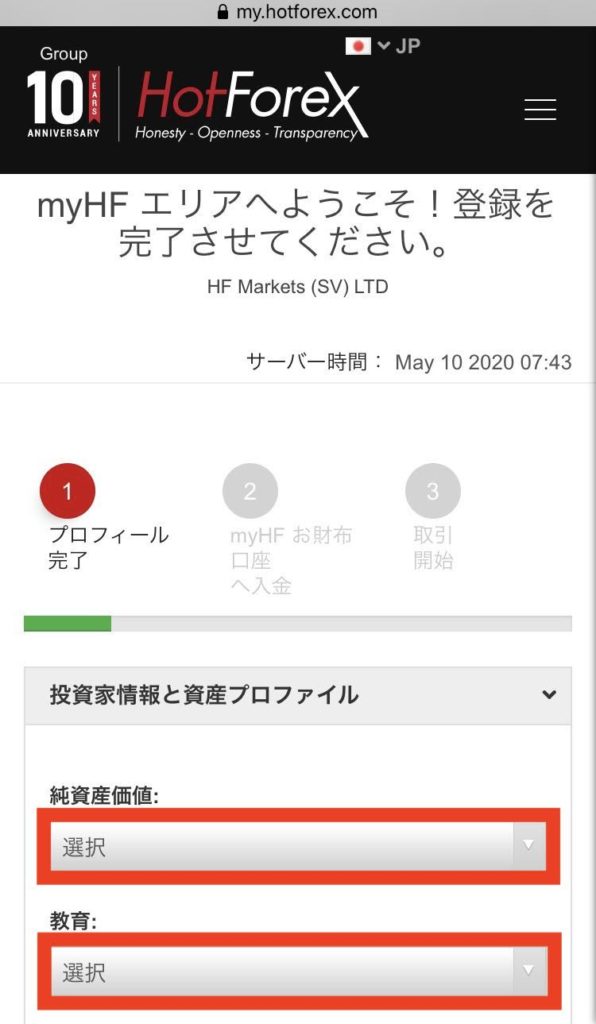
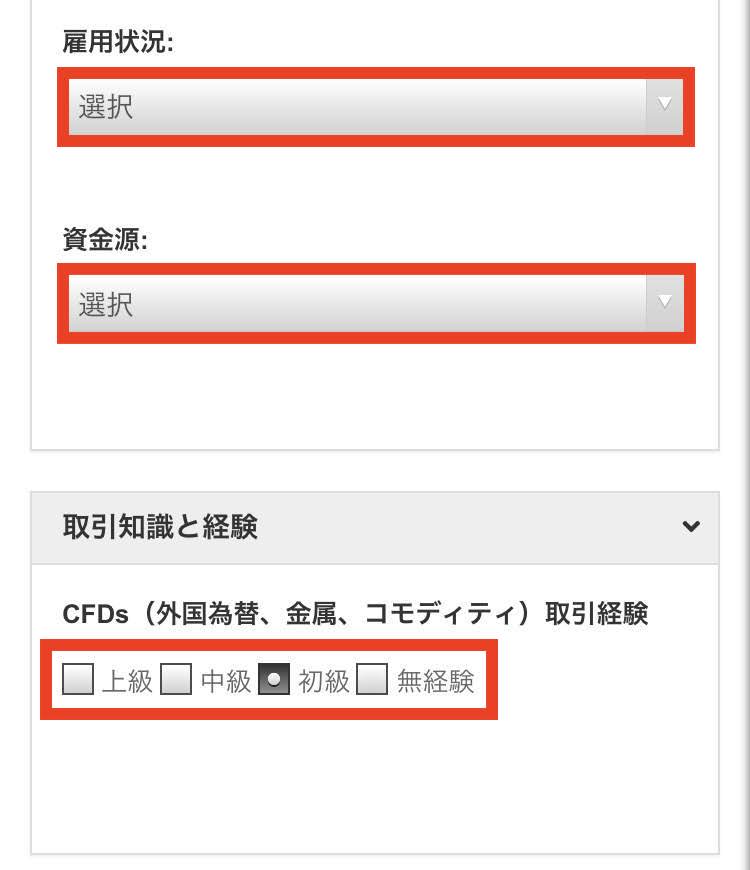
それぞれの項目について、自分の情報をリストから選択します。
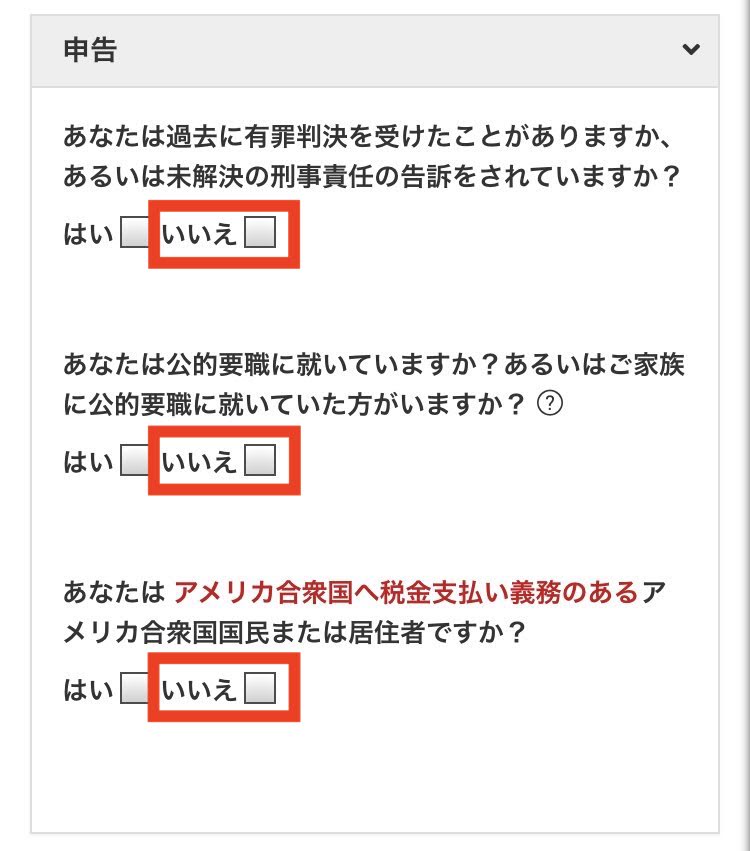
基本的に全て「いいえ」にチェックがつきます。
一つでも「はい」にチェックがつく場合は基本的に口座開設できません。
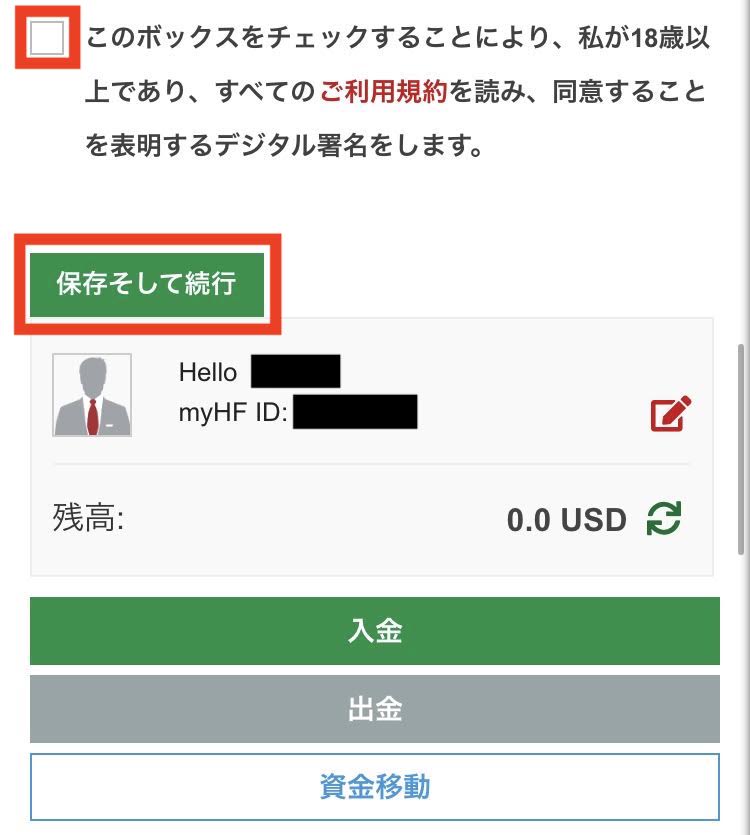
入力後、赤枠内にチェックを付け、「保存そして続行」をクリックします。
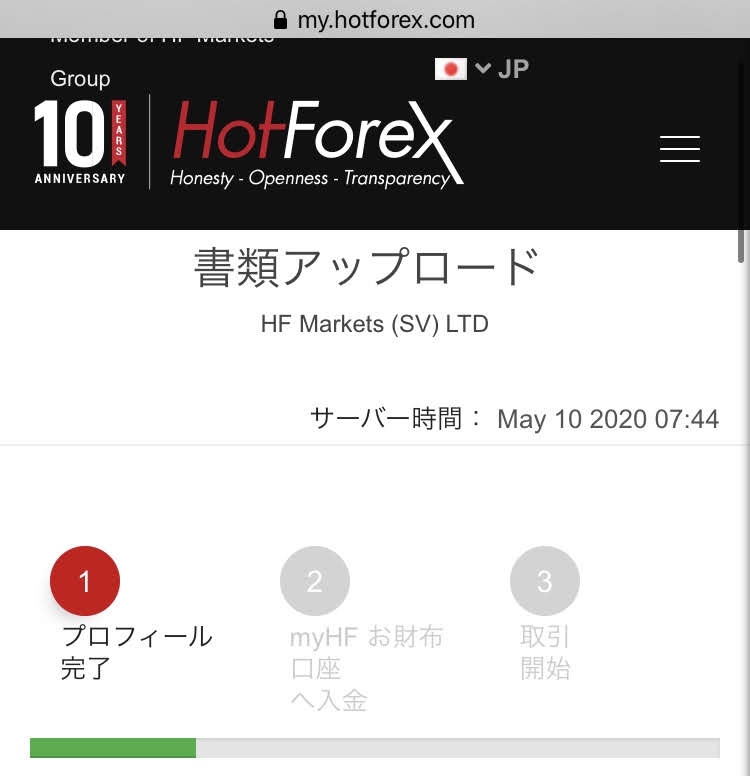
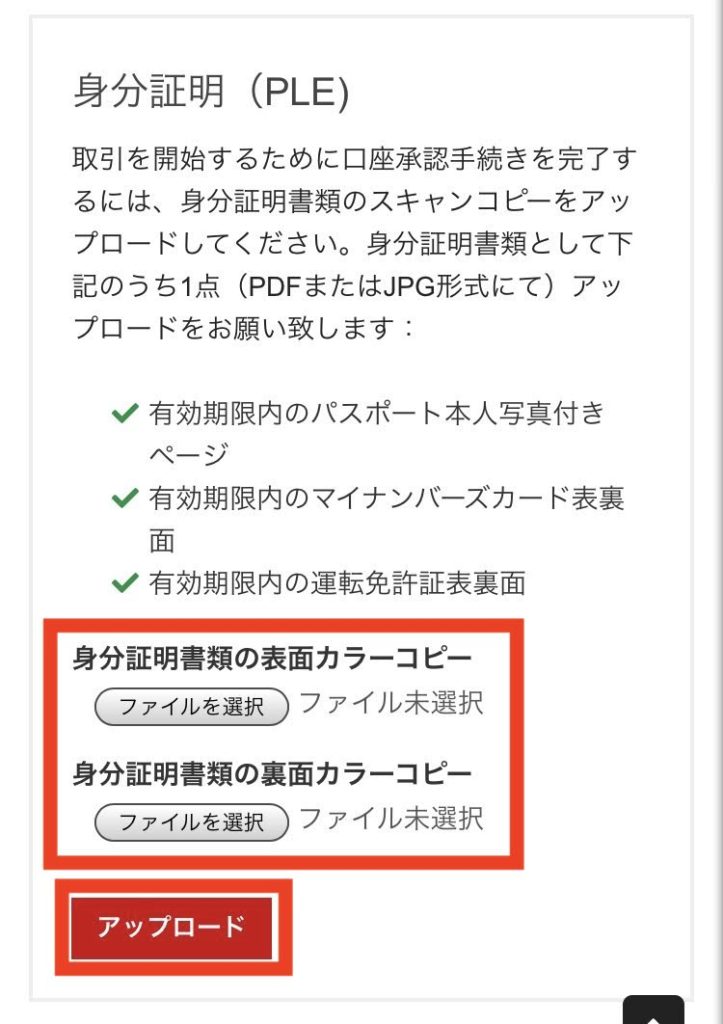
事前に用意しておいた身分証明証のアップロードを行ってください。
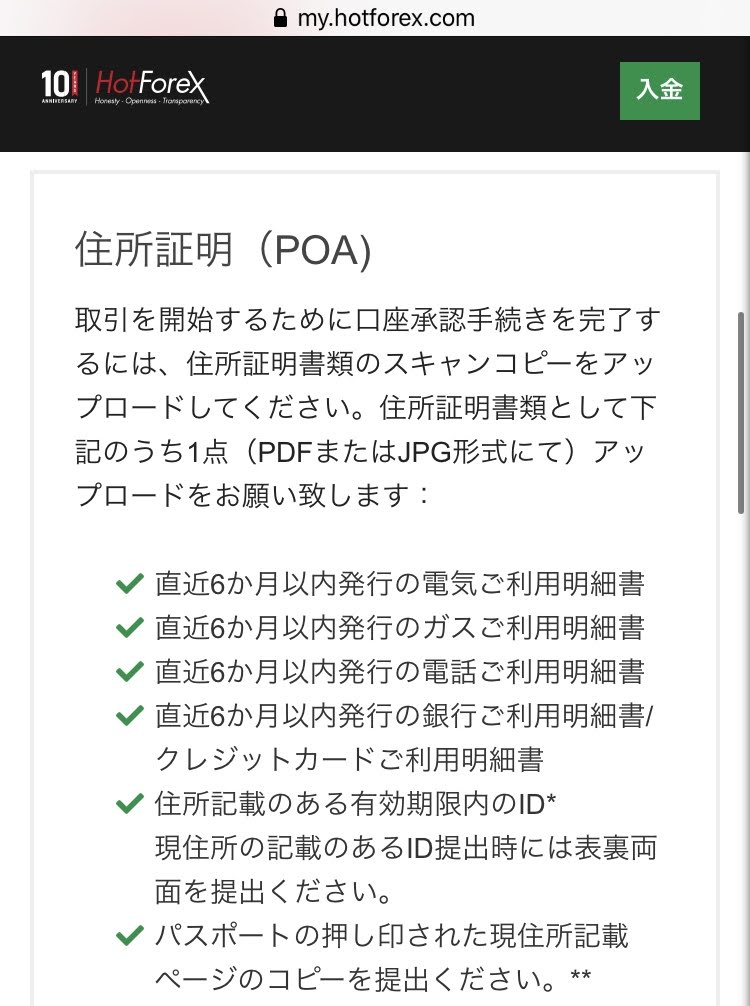
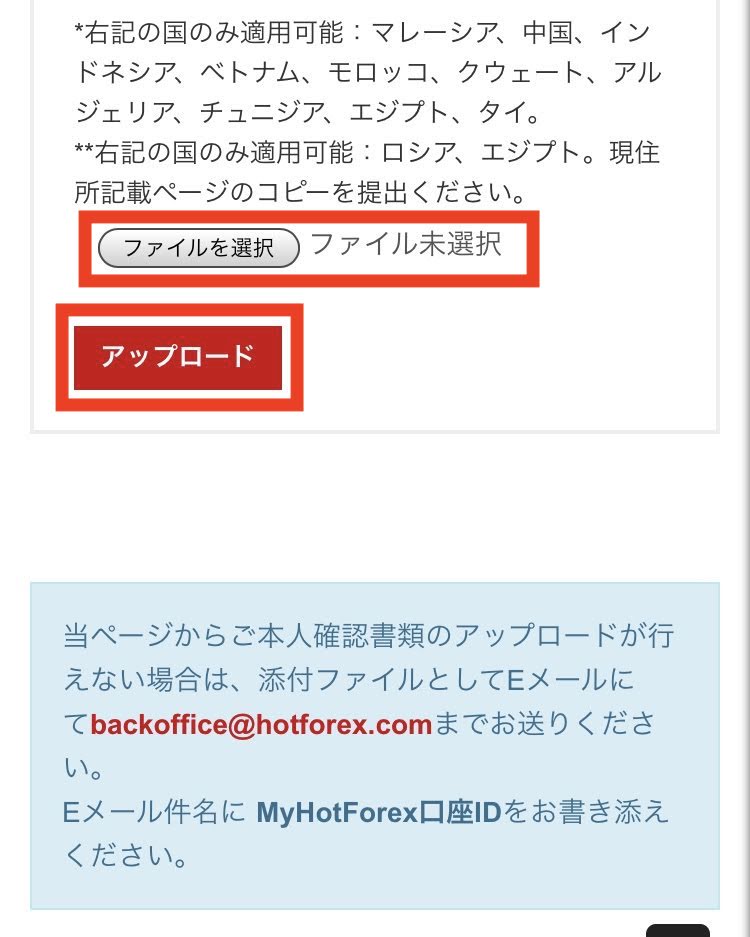
住所の証明書もアップロードします。
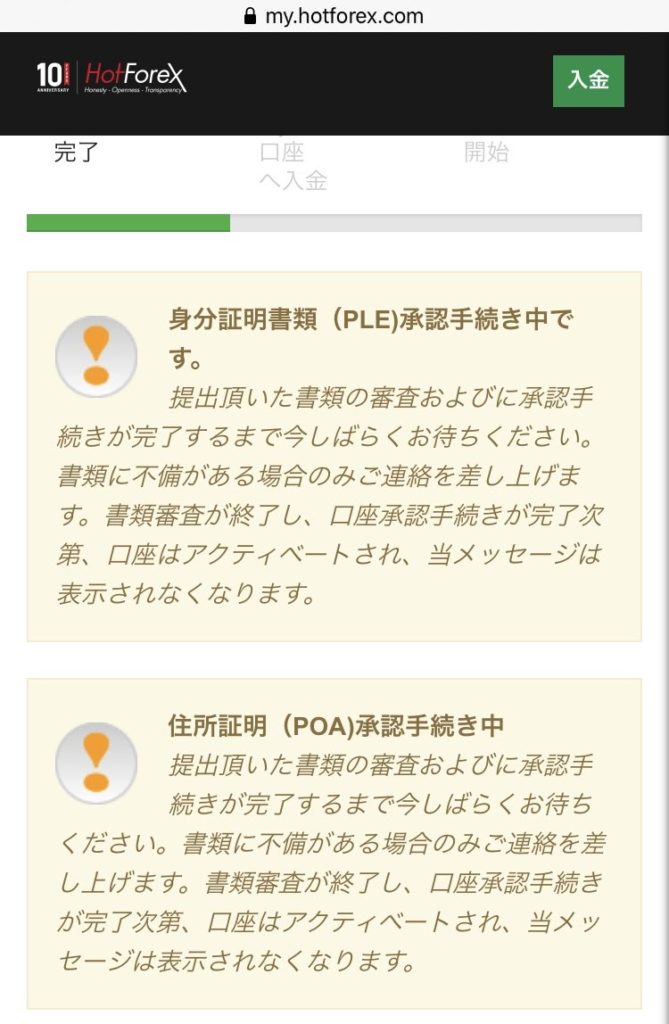
書類のアップロード完了後、審査が行われます。
審査結果は届いたメールを確認してください。
この他にもオススメのFX会社の口座開設について完全サポートしていますので、是非そちらも参考にしてみてください。

